반응형
TMAP 내비게이션 사용방법
오늘의 포스팅은 티맵 내비게이션 사용방법입니다. 포스팅을 위해서 KT 폰에 TMAP 설치를 해보았는데 다운로드 및 설치가 가능해서 포스팅을 해보겠습니다. 갤럭시 스마트폰용 내비게이션 중에서 소비자 만족도가 높다고 알려진 TMAP 알아보겠습니다.
(이 포스팅은 쿠팡파트너스 활동의 일환으로 일정액의 수수료를 제공받습니다.)
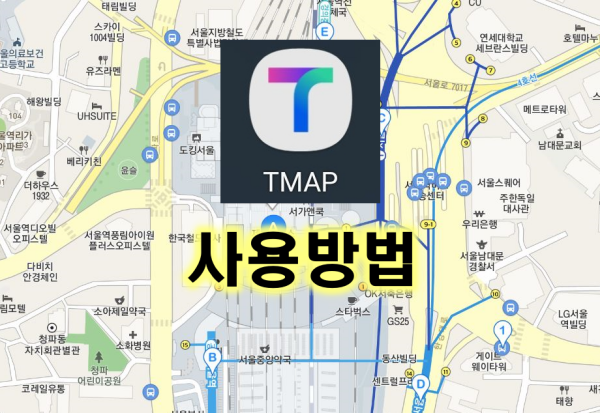
반응형
TMAP 티맵 다운로드 및 설치
티맵 내비게이션의 다운로드 및 설치는 아래를 클릭하면 됩니다.
TMAP - 대리,주차,전기차 충전,킥보드를 티맵에서! - Google Play 앱
이동이 필요한 모든 순간, 티맵을 켜요
play.google.com
카카오내비, 원내비
앞서 포스팅한 카카오내비, 원내비 포스팅입니다.
카카오내비 사용방법, 내비게이션, 내비게이션 운전
카카오내비 사용방법 오늘의 포스팅은 카카오 내비 앱 사용방법입니다. 운전용 내비게이션은 통신사 내비게이션 이외에 또 다른 내비게이션을 하나 더 사용하는 것이 좋은 것 같습니다. 비교하
anyjoy7.tistory.com
원내비 내비게이션 사용방법
오늘의 포스팅은 '원내비' 내비게이션 사용방법입니다. '원내비'는 KT 스마트폰에서 기본 제공하는 내비게이션입니다. 예전보다 훨씬 좋아진 '원내비 내비게이션' 포스팅을 시작해 보겠습니다.
anyjoy7.tistory.com
TMAP 사용방법 및 순서
티맵 사용방법 및 순서입니다. 아래의 사진 설명을 참고하면 더 알기 쉽습니다.
- 홈 화면 '어디로 갈까요?' 검색창에 목적지를 입력합니다. 홈 화면에는 '주유소, 주차장, 전기차 충전소', '대리운전, 킥보드, 전기차충전, 주차, 렌터카'등을 검색이 가능하고, 길안내 장소에서는 '집, 회사, 즐겨찾기, 이전 목적지' 등의 편집이나 등록을 할 수 있습니다.
- 검색 창에 '서울역'을 입력하고 아래쪽에 나온 서울역, 자세히를 클릭합니다.
- 정보와 위치를 확인하고 '도착'을 클릭합니다.
- 길 안내 경로가 나옵니다. 교통 정체 구간도 색별로 구분해 주니 알기 쉽네요. 경로를 선택하였으면 '안내'를 클릭합니다.
- 곧바로 길 안내가 시작됩니다. 운전 중에 목적지까지의 교통 정체 상황을 알고 싶다면 '경로' 아이콘을 클릭합니다.
- 목적지까지의 교통 정체 상황을 확인하였으면, '현위치로'를 클릭하거나 뒤로 아이콘을 클릭합니다.
- 이번에는 우측 하단에 있는 '메뉴 바'를 클릭해 봅니다.
- 음량 조절과 '다른 경로'로 변경 선택할 수 있습니다.내비게이션의 길 안내 종료를 원한다면 '안내종료'를 클릭합니다.
- 'TMAP 종료' 나 '안내종료'를 클릭하여 길 안내를 끝냅니다. '안내종료'는 수초 후에 자동 종료도 됩니다.
TMAP 사용방법 및 순서(사진 설명)
사진 설명으로 알아보는 티맵 사용방법 및 순서입니다.
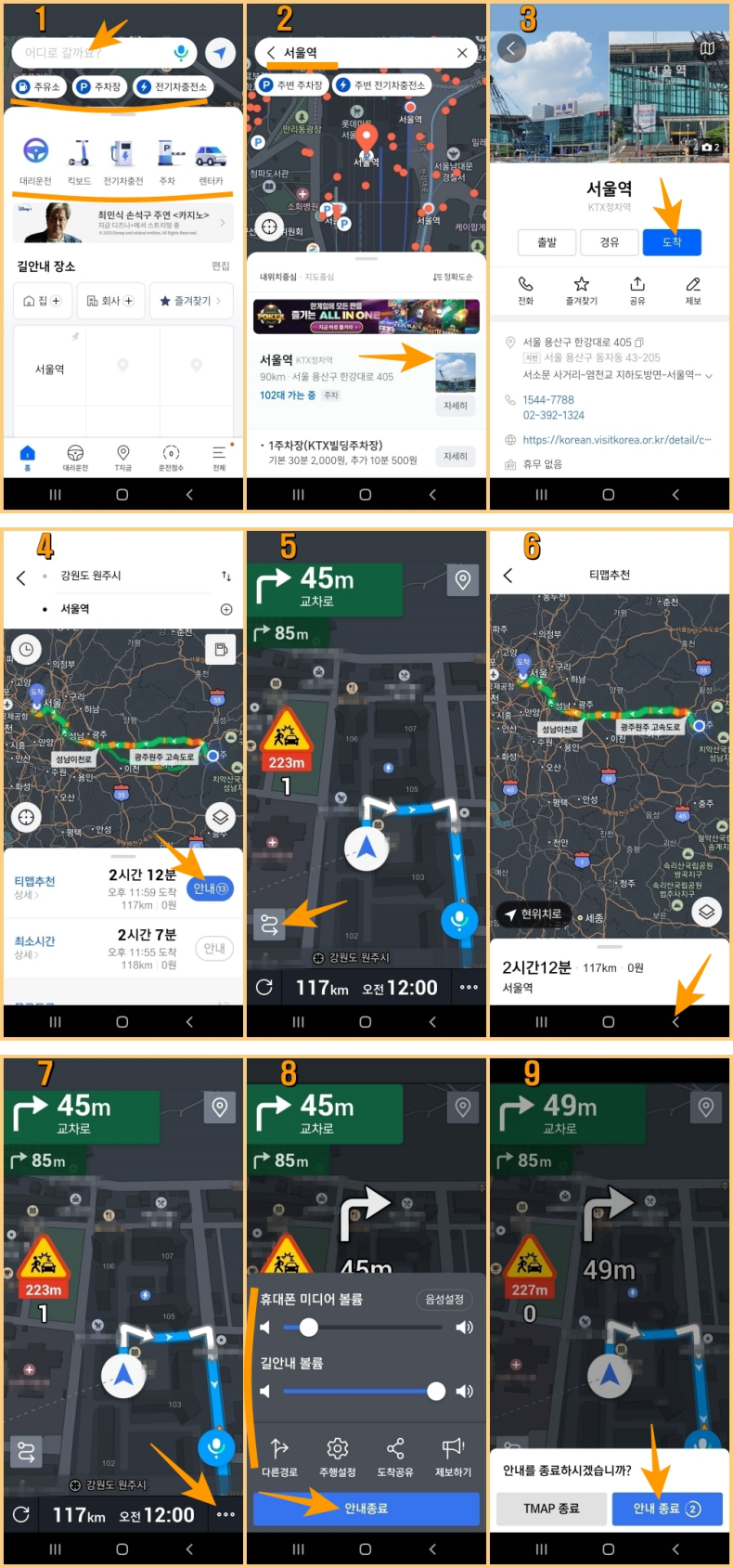
지금까지 TMAP 티맵 내비게이션 사용방법 및 순서 포스팅이었습니다.
감사합니다.
반응형
'IT모바일 > 교통-지도-여행 앱' 카테고리의 다른 글
| 클룩 KLOOK 여행 앱, 해외여행, 국내여행 (27) | 2023.02.27 |
|---|---|
| 교통민원 24 앱, 교통범칙금, 교통과태료 (25) | 2023.02.10 |
| 원내비 내비게이션 사용방법 (16) | 2023.01.22 |
| 카카오내비 사용방법, 내비게이션, 내비게이션 운전 (22) | 2023.01.19 |
| 국가교통정보센터 앱, 고속도로-국도 교통상황 (28) | 2023.01.17 |




댓글